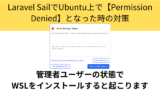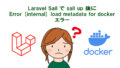Laravel Sailインストール時に発生するエラーをまとめました。
Laravel Sailの環境構築でつまづいたら、こちら見てみてください。
Laravel Sailインストールエラー
下記2点について、あらかじめご了承ください。
- わたし自身で再現できたエラーについては、記事リンクも貼っています。ただ、再現できないエラーをご報告頂くことがありまして、こちらは分かる限りで対策を入れてます。
- エラーについては、ツール側に問題がある場合もあります。その場合、既に解決されているものもあるかと思います。内容が古くなってしまっている場合にはご容赦ください。
ロゴが大きく表示されてしまう、レイアウトがおかしい
下記ご覧ください。
なお Laravel Viteを起動していない場合には、起動させましょう。
メモリ不足で画面がかたまったりするエラー(Windows)
これはもう、最終的には致し方ないところです。スッキリしませんが、以前書いたこちらの記事が何かの参考になればと思います。
PCのスペック的にDockerを使うのが厳しいと感じる場合には、Laravel Sailではなく、XamppやMampを使って開発環境を構築することをおすすめします。こちらで解説してます。
プロジェクト作成後、無反応な時
ネットワークがつながっていない可能性アリ。まずはテストしてみましょう。
sail upコマンド後、Error [internal] load metadata for docker と出る
Dockerのビルドキットにエラーがあるようです。
下記記事を参考にしてください。
sail up コマンド実行後、port is already allocatedと出る
ポートが既に使われているようです。Laravel Sailで他のプロジェクトを開いている場合には、閉じておきましょう。あるいは、docker-compose.ymlファイルを編集して、ポート番号を変更します。方法は下記を参照してください。
プロジェクト作成コマンドを入れると、Docker is not runningと出る(Windows10)
Dockerが起動しているのにDocker is not runningと出てしまう。sail upを行うと、”docker endpoint for “default” not found”と出る。
下記のスレッドに解決法が載っています。
~/.docker/contexts/meta/(some sha256)/meta.json があるか確認してください。meta.jsonに何も入っていなければ、ファイルを削除または移動させた後、再度プロジェクトを作成してみましょう。
プロジェクト作成後、何かしようとするとPermission Deniedとでる
管理者ユーザーの状態でWSLをインストールした場合には、Ubuntuのデフォルトユーザーはrootユーザーとなります。
この状態でLaravel Sailのプロジェクトを作成し、その後にコントローラを作ったり等の操作を行うと、Permission Deniedとなったりします。エラーの詳しい原因と対策はこちらご覧ください。
Laravel Sailを使える環境について
うまくいかない場合は、Laravel Sailの土台となっているDockerを使える環境かどうかも確認してみてくださいね。目安は下記のとおりです。
◆メモリが16GB以上あること(絶対ではないですが、目安として)。
◆Macについては、下記の「システム要件」を参照してください。
m1チップ搭載のmacは、エラーがよく出るようです。使えないことはないようですが、突破するまでが大変そうなので、エラーに慣れていない方にはおすすめしません。
◆Windowsについては、下記の「システム要件」を参照してください。
さいごに
エラーがなおせなかったり、要件に合わない環境の場合には、Xampp(ザンプ)またはMamp(マンプ)を使って環境構築する手もあります。
詳しくは下記を参考にしてくさいね。